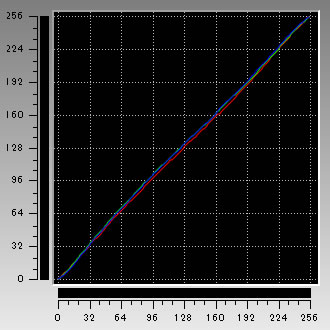※当サイトはアフィリエイトプログラムによる収益を得ています。
マウスコンピューター NEXTGEAR-NOTE i7901 の実機レビュー

モンスター級ゲーミングノートPC
NEXTGEAR-NOTE i7901は、ノート用シングルGPU最高峰のGeForce GTX 1080を搭載した高性能な17.3型ゲーミングノートPCです。
CPUも、ノート用ではなくデスクトップ用の高速な第7世代インテルCPUを搭載し、ストレージも、読込3,000MB/s以上も出る超高速なSSDを搭載しています。
さらに、GPUおよびCPUのオーバークロックも可能で、モンスター級の性能のハイエンド・ノートPCとなっています。
液晶には、Adobe RGB比100%対応の4K液晶を搭載しており、色鮮やかで高精細な映像でゲームをすることが可能です。
マウスコンピューター直販サイト:
G-Tune NEXTGEAR-NOTE i7901
※レビュー機はメーカーからの貸出機です
目次
NEXTGEAR-NOTE i7901の基本スペック
NEXTGEAR-NOTE i7901の基本スペックをチェックします。特徴的な部分は赤字にしています。※2017年3月4日時点の情報です。時期が経つと選択できるパーツは異なる可能性があります。詳細はメーカーサイトでお確かめ下さい。
CPU デスクトップ用の第7世代インテルCore プロセッサー Core i7-7700Kです。 |
グラフィックカード NVIDIA GeForce GTX 1080(8GB)を搭載。Optimusは非対応です。 |
液晶ディスプレイ 17.3型ワイドの非光沢液晶です。解像度は4K-UHD(3840×2160)です。 |
メモリ 最大で64GBのメモリを選択できます。本機は32GB(8GB×4)を搭載しています。 |
M.2 SSD 読込3,000MB/s以上の速度が出るM.2 PCIe-NVMe SSDを選択可能です。本機は512GB PCIe-NVMe SSDを搭載しています。 |
2.5インチ HDD/SSD 2.5インチのSSDまたはHDDを2台選択可能です。本機は1TBのHDDを搭載しています。 |
光学ドライブ 内蔵光学ドライブは非搭載です。 |
その他 バッテリー駆動時間は約2.6時間、重量は約4.5kgです。 |
特徴1 - GeForce GTX 1080を搭載
本製品は、GeForce GTX 1080を搭載した超高性能なゲーミングノートPCです。
下表が本機のゲームベンチマークのチェックです。グラフィックドライバーバージョンは、執筆時点で最新の「378.66」です。
フルHDの解像度なら、最高品質のグラフィック設定でも余裕で60 fpsを超えています。4Kの解像度でも、"中程度"のグラフィック品質設定なら60 fpsを超えるゲームが多いです。非常に高いスコアとなっています。
| 製品名 | マウスコンピューター NEXTGEAR-NOTE i7901 | |||
| 基本スペック | Core i7-7700K NVIDIA GeForce GTX 1080(8GB) |
|||
| 解像度 | フルHD(1920×1080) | 4K(3840×2160) | ||
| ファイナルファンタジー XIV 蒼天のイシュガルド (DirectX 11) | 標準品質 ★ | 25730 (非常に快適) | 14909 (非常に快適) | |
| 高品質 ★ | 21841 (非常に快適) | 9535 (非常に快適) | ||
| 最高品質 | 19579 (非常に快適) | 6912 (非常に快適) | ||
| ドラゴンズドグマオンライン |
標準品質 | 14116 (とても快適) | - | |
| 最高品質 | 13640 (とても快適) | - | ||
| ファンタシースターオンライン2 EP4 | 描画:3 | 117443 (快適) | - | |
| 描画:6 | 71200(快適) | - | ||
| モンスターハンターフロンティア 第三弾(大討伐) | ― | 45332 | 13530 | |
| ドラゴンクエストX | 標準品質 | 21326 (すごく快適) | 20108 (すごく快適) | |
| 最高品質 | 21108 (すごく快適) | 19239 (すごく快適) | ||
| フォーオナー | 低 | 268 fps | 96 fps | |
| 高 | 182 fps | 57 fps | ||
| 超高 | 134 fps | 41 fps | ||
| STEEP | 低 | 176 fps | 78 fps | |
| 高 | 141 fps | 54 fps | ||
| 超高 | 104 fps | 38 fps | ||
| ライズオブトゥームレイダー | 最低品質 | 200 fps | 97 fps | |
| 中品質 | 161 fps | 63 fps | ||
| 最高品質 | 133 fps | 49 fps | ||
| ファークライ プライマル | 低い | 158 fps | 62 fps | |
| 高い | 127 fps | 49 fps | ||
| 最高 | 108 fps | 43 fps | ||
| GRID Autosport | ウルトラロー | 390 fps | 342 fps | |
| ミディアム | 198 fps | 204 fps | ||
| ウルトラ | 144 fps | 142 fps | ||
| VRカノジョ | パフォーマンス | 90 fps | - | |
| クオリティ | 90 fps | - | ||
| ハイクオリティ | 45 fps | - | ||
| ★デスクトップPCの場合は「標準品質(デスクトップPC)」と「高品質(デスクトップPC)」、ノートPCの場合は「標準品質(ノートPC)」と「高品質(ノートPC)」の設定にしています。 ※フレームレート(fps)の掲載値は、平均値です。最小値や最大値ではありません ※CPUやメモリなどの環境によってスコアが変わる点はご了承ください。 ※ファイナルファンタジー XIV 蒼天のイシュガルドは、約7700スコアで平均60fps(当サイト調べ) ※ドラゴンズドグマオンラインは、約5800スコアで平均60fps(当サイト調べ) ※ファンタシースターオンライン2 EPISODE4は、約4500スコアで平均60fps(当サイト調べ) ※モンスターハンターフロンティア 第三弾(大討伐)は、約6000スコアで平均60fps(当サイト調べ) ※ドラゴンクエストXは、約5500スコアで平均60fps(当サイト調べ) |
||||
GPU-Zで確認したGeForce GTX 1080の情報は次の通りです。
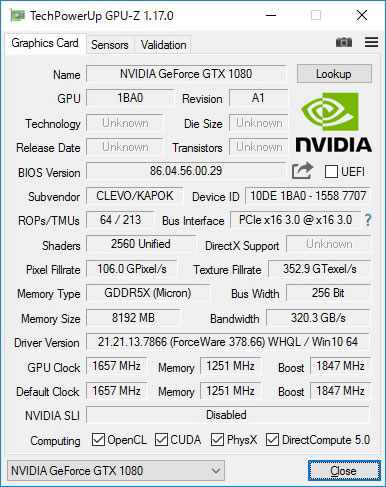
GeForce GTX 1080のグラフィックカードのスペック
特徴2 - GPU&CPUのオーバークロックが可能
本製品は、GPUとCPUのオーバークロック機能を搭載しています。
GPUのオーバークロック
GPUのオーバークロックは、専用のソフトから手軽に行うことができます。下図のようなソフトから「コア増分」のスライドバーをスライドさせるだけで、最大100MHzクロックアップさせることが可能です。「メモリ増分」という項目もありますが、こちらは操作することができないようになっています。

GPUのオーバークロックソフト
CPUのオーバークロック
CPUは、ノート向けCPUではなく、デスクトップ向けのCPU「Core i7-7700K」を搭載しており、そのままでも十分高性能ですが、本製品はさらにオーバークロックをすることが可能です。
CPUのオーバークロックについても、専用ソフトから簡単に行うことが可能で、全てのCoreをx45までクロックアップさせることができます。

CPUのオーバークロック機能を搭載
特徴3 - 読込3,000MB/sを超えるSSDなどでマルチストレージ
本製品は、M.2スロットと、2.5インチベイを複数搭載し、マルチストレージ構成にすることが可能です。

マルチストレージ構成が可能
さらに、M.2 SSDは、読込3000MB/sを超える超高速なパーツを選択可能です。CPUやグラフィックスだけでなく、ストレージもモンスター級の性能です。
M.2接続の高速なSSDの場合、温度が気になる方もいると思いますが、ストレージ負荷をかけて、CrystalDiskInfoで温度を確認しても、38度を超えることはありませんでした。安心して使えると思います。

512GB SAMSUNG SM961 PCIe-NVMe M.2 SSD
特徴4 - VR完全動作
本製品はノートパソコンでありながら、Oculus RiftおよびHTC ViveのVRシステムも、余裕で動作するスペックです。
下図に、Oculus RiftおよびHTC ViveのVRシステムの動作チェック結果を掲載しますが、どちらも動作可能という結果でした。
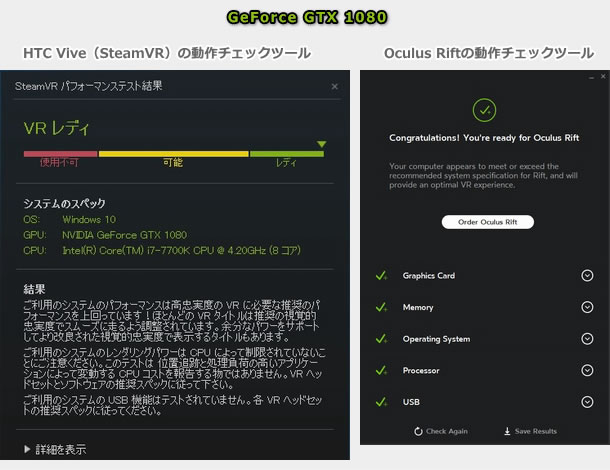
VRの動作チェックツールの結果
Oculus Riftを接続し、いくつか実際にプレイしてみましたが、カクついたりすることなく、スムーズに動作しました。USBポートも豊富にあるので、VRデバイスを接続しつつ、コントローラーの接続やマウスの接続も可能です。

Oculus Riftを接続
液晶ディスプレイのチェック
液晶ディスプレイのチェックです。
視野角は良いです。

視野角(斜めから見たときの見やすさ)
カラーマネージメントツールによるガンマ補正曲線を確認すると、どの色もほぼ1:1の直線になっており、自然な発色であることが分かります。
色域は非常に広いです。
下図にはAdobe RGBの色域も掲載しているのですが、本製品の色域にすっぽりと隠れてしまっており、本製品の色域が、Adobe RGBの色域を100%カバーしていることが分かります。
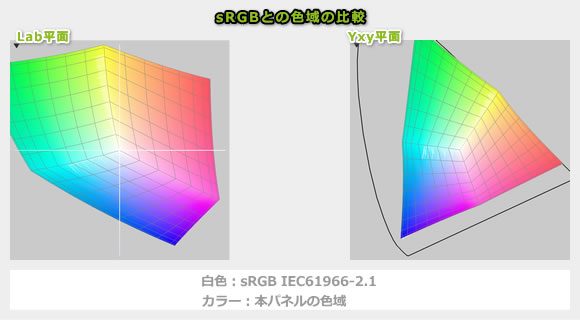
ガモット図
※ i1 Display PROでICCプロファイルを作成後、MacのColorSyncユーティリティでグラフを作成
画素形状です。ややギラつきを感じるのが残念です。
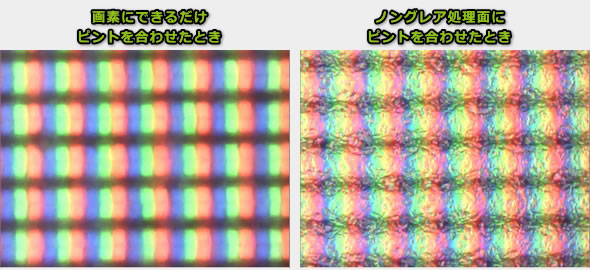
キーボードおよびタッチパッドのチェック
キーボードとタッチパッドのチェックです。
実測でキーピッチは横:約18.5mm、縦:約19mm、キーストロークは約2mmです。キートップは湾曲しており指がフィットしやすく、底つきの衝撃も少なく押しやすいキーボードだと思います。
ただし、「.」や「,」などの一部のキーピッチがやや狭いです。

キーボード全体図

キーの拡大図1

キーの拡大図2
タッチパッドの操作感は普通です。クリックボタンは独立しており、軽い力で押すことができるため、クリックしやすいです。
また指紋認証デバイスをタッチパッド左上に搭載しており、センサー部分にタッチするだけで Windows にログインすることが可能です。

タッチパッドと指紋認証デバイス
キーボードバックライトも搭載しています。3つのブロックごとに、色を変えたり、ウェーブやフラッシュで色を変化させることも可能です。

キーボードバックライト

キーボードバックライト

FLEXIKEYのソフト(バックライトキーボードの設定)
「FLEXIKEY」のソフトを使用すると、複数のキー入力やアプリケーションの起動などのマクロを、好きなキーに設定することができます。

FLEXIKEYのソフト(マクロの設定)
「CONTROL CENTER」のソフトを使用すると、左ウィンドウズキーを無効化することも可能です。これによりゲーム中に誤って押してスタートメニューが表示されてしまうことを防ぐことができます。また、このソフトを使用すると、他にもヘッドホンの設定、ファン速度の調整などが可能です。

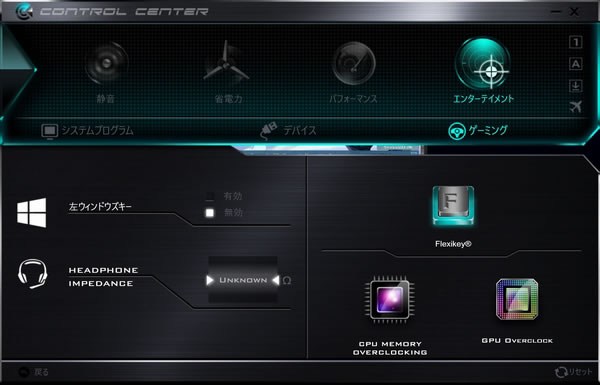
CONTROL CENTER
パフォーマンスのチェック
パフォーマンスのチェックです。
CPU
デスクトップ用CPUのCore i7-7700Kを搭載しています。ノートPC用のCPUと比べると非常に高性能です。
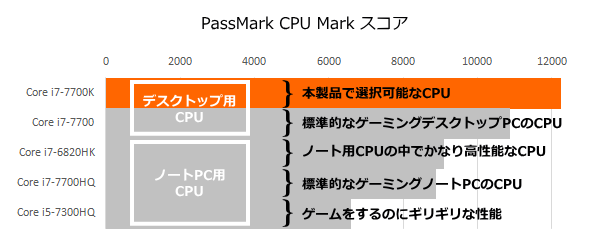
CPUの選び方(筆者の独自判断)
※灰色のバーのパーツは、本製品では選択できません
グラフィックス
ノートPC用GPUの中で、最高峰のGeForce GTX 1080を搭載しています。非常に高い性能です。
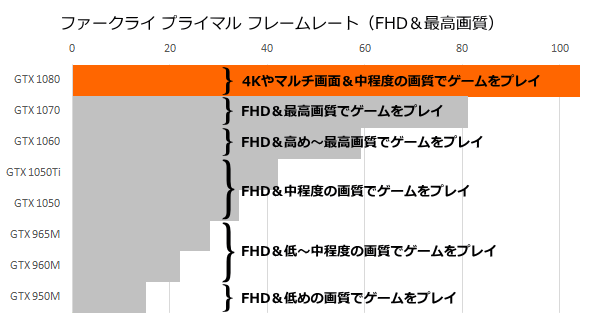
グラフィックスの選び方(筆者の独自判断)
※灰色のバーのパーツは、本製品では選択できません
ストレージの選び方
ストレージは、下図のようなものを選択できます。SM961のPCIe-NVMe SSDを選択すれば、3,000MB/sを超えるシーケンシャルリードが出ます。
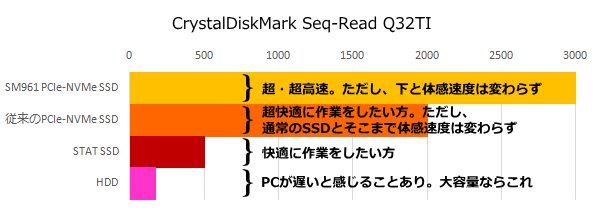
ストレージの選び方(筆者の独自判断)
NEXTGEAR-NOTE i7901で計測したベンチマーク
以下、Core i7-7700K、GeForce GTX 1080、32GBメモリ、512GB M.2 SSDの構成でのベンチマーク結果を掲載します。
(CPU性能の評価)
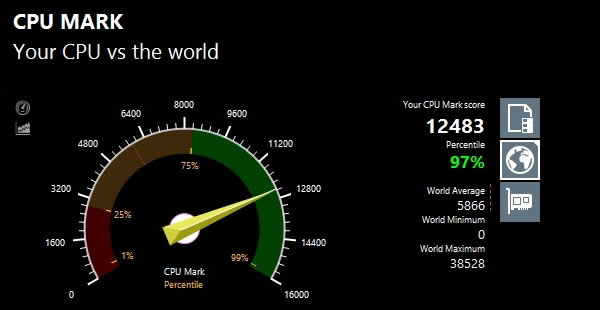
Core i7-7700K
(グラフィックス性能の評価)
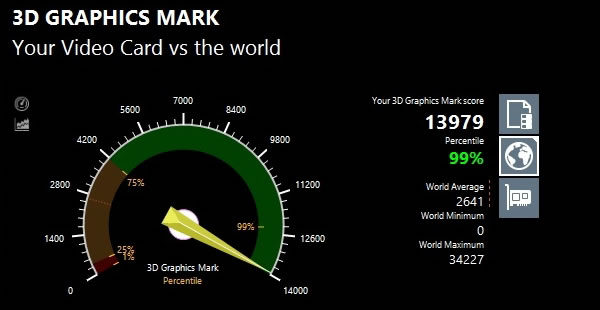
GeForce GTX 1080
(主にグラフィックス、CPU性能の評価)
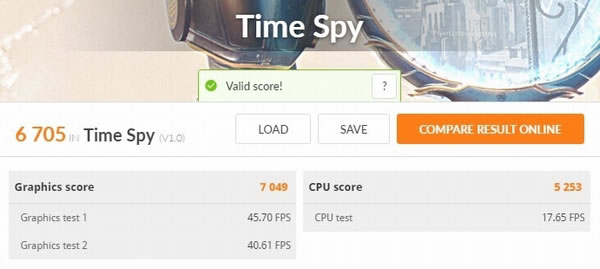
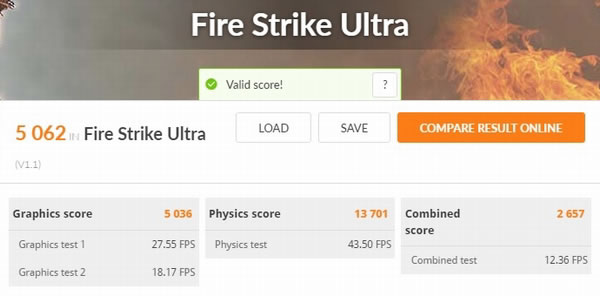
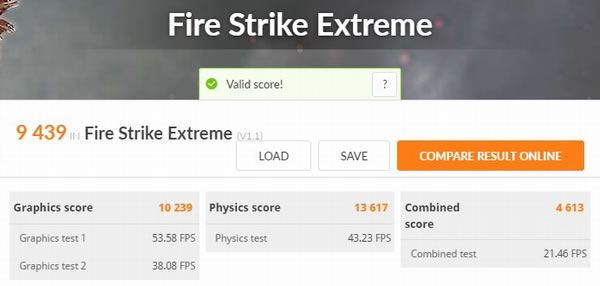
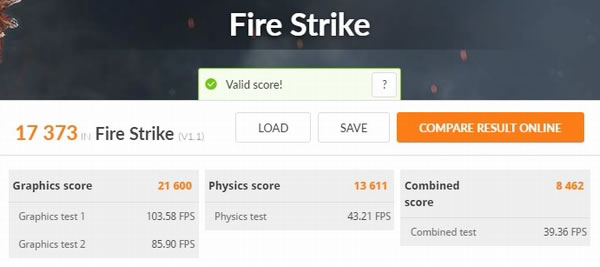
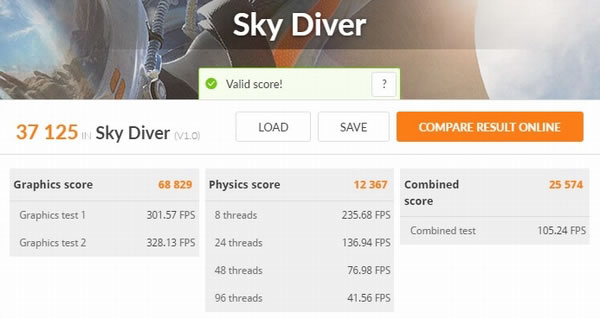
Core i7-7700K、GeForce GTX 1080
(VRが快適に動作するかの評価)
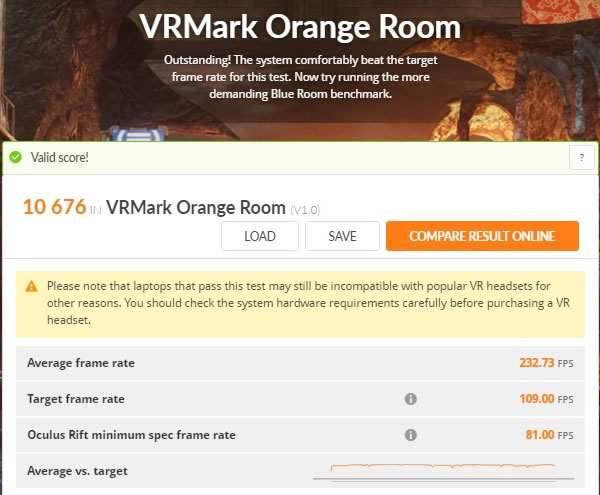
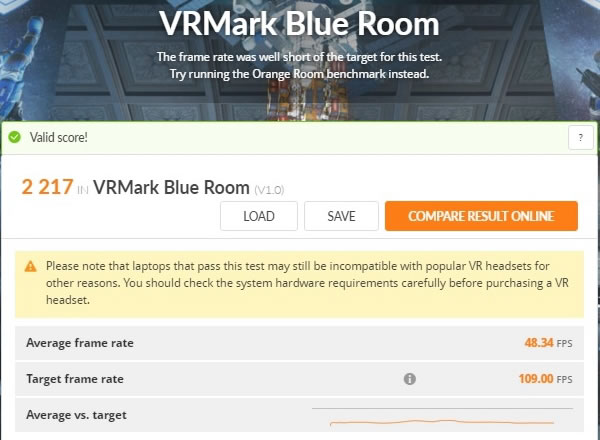
※Target frame rateを超えていれば快適に動作
Core i7-7700K、GeForce GTX 1080
(x265がCPU性能の評価、NVENC、QSVが主にグラフィックス性能評価)
| Core i7-7700K GeForce GTX 1080 |
|
|---|---|
| x265でエンコード (※1) | 15分08秒 |
| NVENCでエンコード (※2) | 1分15秒 |
| QSVでエンコード (※3) | ― |
※1 "4K"や"8K"にも対応したx264の後継のエンコーダー。エンコードは遅いが画質が綺麗
※2 NVIDIAのKeplerコア以降のGPUに搭載されるハードウェアエンコーダー
※3 CPU内蔵のハードウェアエンコーダー
(ストレージの評価)

512GB SAMSUNG SM961 PCIe-NVMe M.2 SSD
(SDカードスロットの評価)
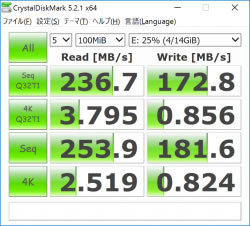
UHS-Ⅰ対応カード